 毎回忘れてググっているので,自分のメモを記しておきます.
毎回忘れてググっているので,自分のメモを記しておきます.
参考:Swiftの @escaping と weak/unowned の理解
Follow @redwing1300プロキシ環境下での環境構築時に経験した問題の対処方法をメモしておきます.
プロキシ環境下で gem installエラーが発生する場合は,以下の通りプロキシを指定すればインストールを行うことができます.
gem install パッケージ名 -r -p http://ユーザ名:パスワード@プロキシ:8080
たまにGoPro8でバイク走行時の動画を撮影するのですが,最近の動画撮影がうまく行えず,悩まされておりました.
通常動画を撮影したつもりが,タイムラプスになっているという問題で,調べたところ,ボタンの押下時間が悪かったようです.
以下,GoProのサポートページより抜粋
カメラがオフで、QuikCapture が有効になっている場合、シャッター/選択ボタンを押すだけで、カメラをオンにして、すぐにビデオまたはタイムラプス写真の撮影を開始できます。ボタンを 1 回押すとビデオ撮影になり、数秒間長押しするとタイムラプス写真の撮影になります。
私は,もともとHERO4 Sessionで動画撮影を始めたので,その頃の感覚でボタンを押していたため,長押し状態と認識されていたようです.
このようにボタン仕様を変えられると困るなーと思います.
このような改変を便利になったと喜ぶユーザはどの程度いるのでしょうか?
タイムラプス動画を頻繁に撮影するユーザっているんでしょうか?
このあたりのディレクションって大切だと思うんですよね.
本来便利なはずの機能を使用してガッカリ感を感じるって,だれも幸せにならないと思います.
もとをたどれば,GoProのボタンが未だに押しづらいという問題がありますね.(笑)
参照:QuikCapture とは何ですか? どのように動作しますか?
Follow @redwing1300GoProから動画をMacにインポートするため,いつもの手順通りにUSB接続を行いましたが,GoProQuickアプリが起動しないという問題に見舞われました.
いつもならGoProの電源をONした状態で,MacにUSB接続を行えば,自動的にアプリが起動し,インポートが行われて,GoPro本体からインポートされた動画ファイルが削除されるのですが,GoPro本体がMacに認識されないという状態になってしまいました.
▼ 対処方法
結局,GoPro本体の[ユーザー設定]-[接続]-[USB接続]メニューで,「GoPro Connect」→「MTP」に変更することでGoPro本体が認識されました.
この設定は過去に変更した記憶がないのですが…
原因を考えてもしょうがないので対処できたということで良しとします.(笑)
ahamoを契約した際に気づいた点をメモしておきます.
参考になれば幸いです.

dカードが紐付いているdアカウントでは,申し込みができません (2021/04時点)
ahamoの契約に際してdアカウント登録しますが,そのdアカウントはdocomo回線,dカード,ドコモ光を契約中のものだと新規申し込みができません.
また,このエラーメッセージは登録手続きの最後に表示されるので,非常にやっかいです.
新規にdアカウントを用意するなどして,最初から手続きを行わなくてはならないため,注意が必要です.
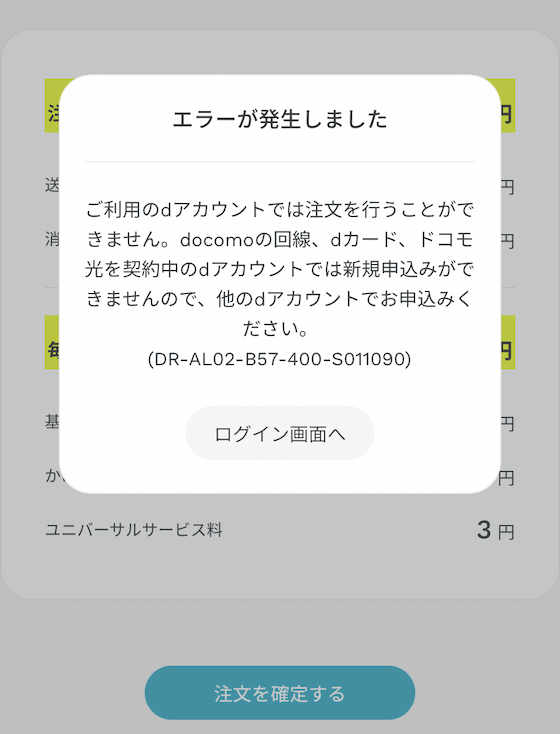
契約手続きはスマホからが便利
契約手続きを行う際には,カメラで証明書を撮影する必要があるので,スマホから契約手続きを行った方が楽です.
大きなディスプレイで契約手続きを行った方が楽かと思い,Macのsafariから登録を始めたのですが,証明書を撮影する段階でつみました.Macのsafariからも登録ができるようですが,アンチウイルスソフトなどがある場合,カメラへのアクセスが制限されている場合もあり,対処が必要です.
最初からスマホで契約を行った方が楽だと思います.
国税庁 確定申告書等作成コーナーで.xtxデータが必要な場合は,以下のチェックボックスにチェックをつけて,「電子申告等データをダウンロードする」ボタンを押下すれば良い.
Follow @redwing1300今年はコロナ禍ということもあり,初めてe-Taxというものを経験したのでメモしておきます.
私はMacしか所持していないので,Mac+Safari+ICカードリーダ構成で申請しましたが,Mac対応のリーダーは少ないようです.今回は,約4千円程度のリーダーを用意しました.
アイ・オー・データ機器 I-O DATA
【Mac対応】・USB-NFC3 [NFCリーダライタ (ぴタッチ)]
●対応OS:Windows 10、Windows 8.1、Windows 7 SP1、masOS 10.13-10.15
価格:¥4千円程度
また,今回はオンラインで申請書を作成し,e-Taxで提出.そのままネットバンキングで納税まで行いましたが,作業自体に慣れており,事前に決算書など用意していれば,3時間程度で申請,納税まで自宅で行うことが可能です.
過去には税務署まで出向き,大変混み合う税務署内の端末で納税した経験もあるので,隔世の感を禁じ得ません.
▼ 事前準備
・Mac環境で申請書を作成する場合,事前に「マイナンバーカード」「ICカードリーダ」を用意する
・e-Tax申請するのであれば,事前に65万円 特別控除で決算書を作成しておく
3月中旬時点で,カードリーダーは十分在庫があるようです.
マイナンバーカードの受取予定日が決まっていない方は,本年度の利用は困難でしょうね.
また,今年は郵送で申請する場合は,青色申告特別控除が55万円となるので,注意が必要です.
【参考】No.2072 青色申告特別控除
▼ 申請までの流れ
今回が初めての作業だったわけですが,まず「確定申告書作成コーナー」という名前に混乱しました.
オンライン申請する際の申告データを作成するページにコーナーって???
なぜこんな名前にしたのでしょう?理解に苦しみます.
余談ですが,現時点では「Suica」という名前は世間に浸透していますが,当初は混乱している人達が沢山いました.新しい概念にこのような馴染みのない造語を命名するとなおさらです.
最初は「JR東日本 電子切符 Suica」とでもネーミングしておき,頃合いをみてSuicaとすれば混乱は避けられたのではと思います.
要は以下の流れが理解できていれば,問題ないと思います.
1. 確定申告書作成コーナーで申告書を作成
2. 申告書を e-Tax で提出
3. ネットバンキングなどで納税
予想以上に時間がかかる場合は,いったん途中までの入力を[.data]ファイルで保存しておき,後日作業を継続することも可能です.
【参考】国税庁 確定申告書等作成コーナー
▼ 困ったこと
作業全般で発生するのですが,3月上旬ということもあり,サーバ稼働率が上がっていたのか,画面が真っ白のままで処理が止まってしまうことが度々ありました.
その場合は「command+R」で手動更新するしかありませんでした.
問題なくデータを受信し,ブラウザが更新されているように見えても,データが完全に受信できておらず,画面上のボタンを押下しても反応しないことが多々あります.
データが受信できているかは,画面のフッターの表示状態で判断すると良いと思います.
フッターが表示されていない場合は,迷わず「command+R」連打で乗り切りました.
(こんな対処でいいのかな?😎)
【参考】e-Taxソフト(WEB版)にログインすると、「読み込み中です…」と表示され、画面が動きません。
Follow @redwing1300先日,5年ほど使用しているコーヒーメーカーを壊してしまいました.
寝ぼけて濡れた豆を挽こうとしたところ,どうやらモーターがダメになってしまったようです.
毎日使うものですし,さっさと同じ機種を注文しようとしたのですが,違う機種を検討して結果良かったので,製品による違いを交えながら,新しいコーヒーメーカーを紹介したいと思います.
ずっと利用してきたのはパナソニックの「沸騰浄水コーヒーメーカー NC-A57」という機種.以前の機種も同じ製品を使用していたので,足かけ10年以上は使用してきたユーザーということになります.
この製品の特徴は以下の通り.
・約2万円で買える低価格
・全自動
不満だった点
・豆の味をあまり感じられない
・デザインが安っぽい
低価格商品にもかかわらず,全自動というのが特徴です.
約10年程前にコーヒーメーカーを探した際には,低価格で全自動の製品はこちらしかなかったような気がします.
最近毎日コーヒーをマイボトルで持参しているのですが,朝の忙しいときに全自動はとても助かっていた反面,「少し多めに淹れるとあまり美味しくないないなー」と感じていたのも事実.
そこで今回買い換えたのはメリタ「アロマフレッシュサーモ AFT1021-1B」
 この商品の特徴は以下の通り.
この商品の特徴は以下の通り.
・実売約3万円
・全自動
・ステンレス部品が高級感あり
・保温性が高いポット
・10杯分淹れられる
・豆の挽き分けができる
・タイマー設定など多機能
実売価格は約3万円(メーカー希望小売価格(税抜) 4万円)と少し高くなりますが,
paypayキャンペーンにより約2万ちょっとで購入することができました.
一番感動したのは,全自動なのに豆の味,風味が感じられたこと.(笑)
可笑しな話ですが,コーヒー豆本来の味を感じるにはハンドドリップで少量ずつ淹れるしかないかな?と感じていたのですが,満足できるレベルで豆の味,風味がしました.
各部品の作りがとてもしっかりしており,ポットも保温性が高い作りとなっています.
豆の投入口も大きめでコーヒーを入れるたびに豆を投入する必要がありません.
また,以前の製品と比較して,豆を挽く際の音がとても静かだという点です.
朝マイボトルにコーヒーを淹れる際には,タイマー設定も便利だと思います.
豆の挽き方がダイヤルで変更できる点も良いです.
パナソニックの製品も歯を取り替えることにより,豆の挽き分けは可能でしたが,
実質全自動を好むユーザーには調整できないのも同じです.
最後に注意点としては本体の高さが少しあること.
サイズ(幅×奥行×高さ)mm
263×237×441
購入に際しては事前に確認しておいた方が良いと思います.
GoPro を R1000 にマウントする際にはステムホールでマウントしていましたが,画角調整が難しいこと.また,ライディング中に視界の妨げになることから,タンクマウントを試してみました.
タンクマウントに使用したマウント,ボルトは以下のものです.
REC-MOUNTS REC-B28(M6) GoPro (ゴープロ)用 ボルト用ベースマウント 厚み5mm
 |
 左が購入したボルト 右がR1000のボルト |
いざ R1000 のタンクのボルトを抜いてみると,必要最低限の長さしかなく,マウントを共締めするにはボルトの長さが足りないことが分かりました.(SSは軽量化のため,必要最低限の長さのボルトが選択されているらしい)
ということでマウントを共締めできるボルト,ワッシャーを用意しました.
こちらはモノタロウから購入しました.
DURA-BOLT キャップボルトM5x30 DB5030B ブルー 1セット(2個) ¥549(税込¥604)
DURA-BOLT プレーンワッシャーM5 DPW050B ブルー 1セット(4個) ¥299(税込¥329)
こちらが取り付けイメージです.
 |
 |
画角はこんな感じです.
左が広角モード(ノーマル),右がSuperViewモード
 |
 |
メーター類を参照する際も快適になりましたし,画角も風景を写すことができ,改善されているのではないでしょうか.
Follow @redwing1300WordPress に ads.txt を設置しており,以下の文字コードエラーが出力されていたので対処した.
“ISO-8859-1” は誤った文字コードです。utf-8で作成してください。
Mac の各種エディタで utf-8 を指定してもエラーが通知されていたので,.htaccess ファイルに以下の一文を追加し,対処した.
<Files ads.txt> AddType "text/plain; charset=utf-8" .txt </Files>
また,.htaccess で HTTP アクセス全体を HTTPS にリダイレクトしているが,ads.txt へのアクセスは HTTP も許可することが推奨されているようだったので,以下を追加しておくことにした.
RewriteRule ads\.txt - [L]
# http → httpsに転送する設定
<ifmodule mod_rewrite.c>
RewriteEngine On
RewriteRule ads\.txt - [L]
RewriteCond %{HTTPS} off
RewriteRule ^(.*)$ https://%{HTTP_HOST}%{REQUEST_URI} [R=301,L]
</ifmodule>
Follow @redwing1300